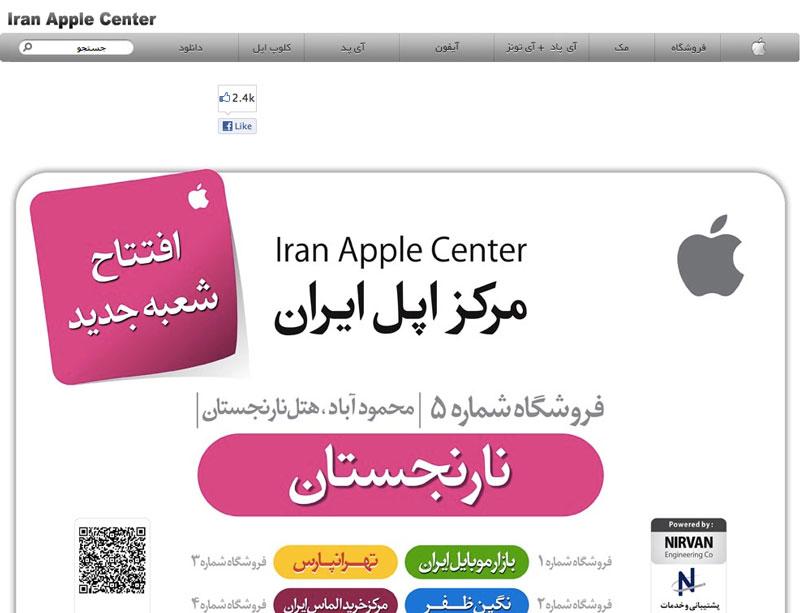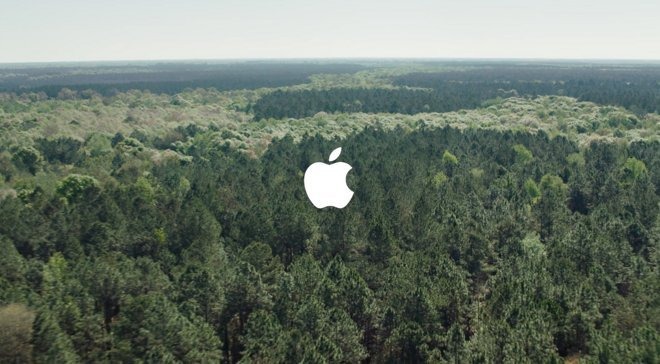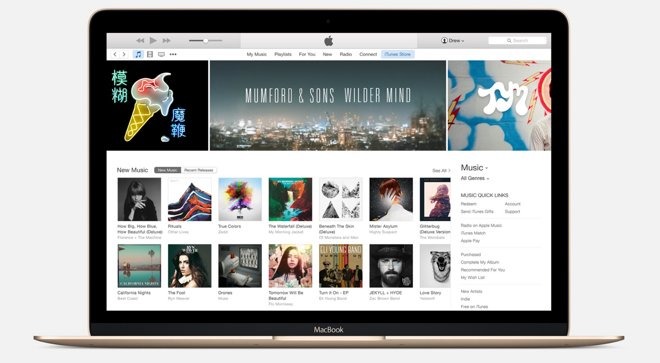אפליקציית Home החדשה של אפל נכנסתiOS 16יש ממשק משתמש חדש לשליטה באביזרים. הנה איך להתאים אישית את אפליקציית Home כדי לקבל חווית בית חכם מותאמת אישית.
אפליקציית Home החדשה שונה. הקבוצות השתנו, וכך גם זרימת השליטה בכל אביזר בודד באייפון או באייפד.
הנה איך לארגן ולארגן מחדש את שלךHomeKitאביזרים לפי חדרים, הגדר רקעים לכל חדר, מיזוג אביזרים מרובים והגדר סצנות באפליקציית Home החדשה.
כיצד להוסיף מכשירים למועדפים
ייתכן שיש לך אביזרים מרובים המשתרעים על מספר חדרים בבית שלך. כדי לשמור את האביזרים החשובים ביותר במקום אחד, אפל מציעה מדור מועדפים עבור אותם אביזרים.
הנה איך להוסיף את האביזרים החשובים ביותר שלך למדור המועדפים.
- פתח אתבַּיִתאפליקציה
- היכנס ל-לשונית בית(הכרטיסייה שבה ניתן לראות את כל האביזרים שלך)
- החזקעל האביזר שברצונך להוסיף למקטע המועדפים למשך שנייה או שתיים עד להופעת תפריט
- הקש עלפרטי אביזריםבתפריט
- אמסך מוקפץיופיע עם אפשרויות נוספות עבור האביזר. הקש עלהגדרותסמל בפינה השמאלית התחתונה של המסך.
- לִמצוֹאכלול במועדפיםסָעִיף
- העבר את המתג לעַל
- הקש על"X"בפינה השמאלית העליונה של התפריט בסיום
לאחר מכן האביזר יופיע בקטע המועדפים ויישאר גם בחדר שאליו הוקצה במקור.
כדי להסיר אביזר מקטע המועדפים, פשוט בצע שוב את השלבים והעבר את המתג למצב כבוי.
כיצד לארגן מחדש מכשירים בחדר
אביזרים שנוספו לחדר ימוקמו בסדר שבו נוספו - מה שאולי לא יהיה אידיאלי.
- פתח אתבַּיִתאפליקציה
- או להיכנס לבַּיִתהכרטיסייה או הספֵּצִיפִיחדר שאתה רוצה לארגן מחדש
- החזקעל אחד מהאביזרים בחדר לשנייה או שתיים עד להופעת תפריט
- הקש עלערוך תצוגת ביתמהתפריט. ברגע שתקיש על זה, אריחי האביזרים יתחילו לזוז ולהיכנסמצב נענע.
- בחר וגרוראת המכשיר שברצונך להזיז ולמקם אותו במקום אליו ברצונך להעביר אותו בחדר
- הקשה על אריח אביזר תראה אזום-איןאוֹהתקרבותסט חצים בפינה השמאלית העליונה של אריח האביזרים. זה יהפוך את האריחגדול או קטן יותרבהתאם לצורתו המקורית.
- בֶּרֶזנַעֲשָׂהבפינה השמאלית העליונה של המסך בסיום ארגון מחדש של סדר האביזרים
סידור מחדש של אריחי האביזרים בתוך חדר הוא כמו ארגון מחדש של אפליקציות או ווידג'טים במסך הבית של המכשיר שלך.
אתה יכול להעביר אביזרים רק בתוך החדר שאליו הם מוקצים. לא ניתן להעביר אביזרים שונים לחדרים שונים ממצב זה.
כיצד לשנות את הרקע של כל חדר
כדי לתת התאמה אישית נוספת, אתה רשאי גם לשנות את הרקע של החדר שעליו ממוקמים האביזרים שלך. הנה איך לשנות את הרקע לכל תמונה שתרצה שתהיה.
- הקש עלאפשרויות נוספותכפתור (העיגול עם שלוש הנקודות) בפינה השמאלית העליונה של המסך
- בחר אתחֶדֶראתה רוצה לשנות את הרקע עבור
- הקש עלאפשרויות נוספותכפתור שוב
- לִבחוֹרהגדרות חדר
- תופיע תיבת הגדרות ותוכל לגלול מטה עד שתראה את הטפט לחדרסָעִיף
- אתה יכול לבחור לקחת אתמונה נוכחיתכדי להפוך אותו לרקע שלך או להשתמש ב-תמונה קיימתבסרטון המצלמה שלך או בתמונות שאפל מציעה
- לאחר ביצוע בחירה,מַצָבאיך אתה רוצה שהתמונה תיראה כרקע של החדר
- בֶּרֶזמַעֲרֶכֶתבצד ימין למטה כשהכל נראה טוב
- בֶּרֶזנַעֲשָׂהבפינה השמאלית העליונה של תיבת ההגדרות כשהכל לטעמכם
בחירת חדר (משמאל), הגדרות התאמה אישית של חדר (אמצע) ומיקום רקע (ימין)
הוספת רקע מותאם אישית לכל חדר מעניקה לו תחושה ואווירה אחרת כשנכנסים לשלוט בו. ניתן לשנות את הרקע בכל עת לכל תמונה שתרצה שתהיה.
כיצד לקבץ מכשירים
בעת הגדרת הבית החכם שלך, ייתכן שיש לך אביזרים חכמים מרובים שעובדים יחד ונסמכים אחד על השני. ייתכן שזו מנורה חכמה שיש בה נורה חכמה ואתה רוצה ששניהם ידלקו בו זמנית.
אפל מאפשרת לך למזג מכשירים מרובים כך שהפעולות יהיו יעילות יותר והגיוניות יותר לשימוש.
כיצד להרכיב מספר אביזרים לעבודה ביחד
- החזקעל אחד מהאביזרים שברצונך להתחבר לאחרים לשנייה או שתיים עד שהתפריט יופיע
- הקש עלפרטי אביזרים
- הקש עלהגדרותסמל בפינה השמאלית התחתונה של התיבה הקופצת
- גלול מטה אלקְבוּצָהסָעִיף
- הקש עלקבוצה עם אביזרים אחרים
- הקש עלאביזריםאתה רוצה להתקבץ יחד
- תן שם לקבוצהשיש בו את כל האביזרים
- הקש עלנַעֲשָׂהבפינה השמאלית העליונה של המסך כאשר בחרת את כל האביזרים שברצונך לקבץ
הגעה לפרטי אביזרים (משמאל), לוח הבקרה של אביזרים (באמצע), ולוח הגדרות אביזרים (מימין)
פעולה זו תרכז את כל האביזרים בקבוצה לאריח אביזרים אחד. הקשה בתוך אריח זה תציג את כל האפשרויות עבור האביזרים בקבוצה.
כדי לשלוט באביזרים בודדים, עליך להיכנס להגדרת האריחים ולהקיש על הקטע "אביזרים" מהרשימה. לאחר מכן תוכל לשלוט על כל אביזר בקבוצה בנפרד משם.
כיצד לפרק קבוצת אביזרים
- החזקעל אריח האביזרים עד להופעת התפריט
- הקש עלפרטי אביזרים
- גלול למטהלתחתיתפרטי אביזריםעד שתראהביטול קיבוץ אביזרים
- הקש על זה ואשרשאתה רוצה לבטל את כל האביזרים
כל אביזר יהפוך שוב לאריח משלו שבו ניתן לשלוט בהם בנפרד.
כיצד להגדיר סצנות
הגדרת סצנות מאפשרת לך להפעיל אביזרים מרובים בבת אחת לאירועים שונים. הנה איך להגדיר סצנה באפליקציית Home.
- פתח אתבַּיִתאפליקציה
- הקש עלפְּלוּססמל בפינה השמאלית העליונה של המסך
- הקש עלהוסף סצנה
- או בחר אסצנה מוצעתאו הקשמִנְהָגכדי ליצור סצנה משלך מאפס
- לא משנה מה תבחר, הקש עלהוסף אביזריםכדי לבחור באילו אביזרים לשלוט כאשר הסצנה מופעלת
- בֶּרֶזנַעֲשָׂהבפינה השמאלית העליונה כאשר אתה בוחר את האביזרים שבהם אתה רוצה שישלטו על ידי הסצנה
- אתה יכול להחליט אם אתה רוצה אביזר מסויםמופעל או כבויכאשר הסצנה פועלת. אם האביזר יכוללשנות צבעים(כמו נורה) אז אתה יכול לבחור לאיזה צבע זה צריך להיות מוגדר. אתה יכול גם להחליט איזההשמעת אודיו- או אתעוצמת הקול שהוא מוגדר אליו- אם יש לך מכשיר רפואי מחובר.
- בֶּרֶזנַעֲשָׂהכשהכל מוגדר
הגדרות להוספה (שמאל), אפשרויות סצנה חדשה (באמצע), והתאמה אישית של סמל סצנה (מימין)
אם תבחר "מותאם אישית" כשאתה בוחר כיצד להגדיר את הסצנות שלך, אתה יכול לתת לו שם מותאם אישית ולבחור איזה אייקון מתאים אליו. אתה יכול לבחור את התמונה ואת הצבע שהסמל הוא גם כן.
המשיכו לבנות את הבית החכם שלכם
העדכונים שאפל הביאה לאפליקציית Home שלהם הפכו את האפליקציה לקלה יותר לשימוש ואינטואיטיבית יותר בכך שהיא מאפשרת לך לראות ולשלוט במתרחש בכמה הקשות ובמבט אחד.
אפליקציית Home מאפשרת לך לשמור על בית חכם מאורגן ומותאם אישית ישירות מהאייפון שלך,אייפד, ו/אומק.
אפליקציית Home החדשה והפונקציות שלה זמינות כעת ב-iOS 16. העדכונים יגיעו לiPadOS 16.1וmacOS Venturaגַם כֵּן.